2021 年 10 大 WordPress 字体插件
已发表: 2019-07-28排版是网页设计中最被低估的元素之一。 如果使用的主题不是优质的,那么很有可能没有对排版给予足够的关注。 这就是您需要第三方插件的原因,因此这里是 10 大 WordPress 字体插件的汇编。
这些中的每一个都能够改善整体排版记分卡,从而提升整体用户体验。 应该正确使用这些插件中的任何一个,我必须从这里假设。 或者,您可以在讨论部分通过分享您最后的削减情况来寻求支持。
让我们从我必须提供的选择开始。 我会尽我最大的努力在总共 10 种情况下至少提出 2-3 种在每种情况下都有用。
#1 字体出版社
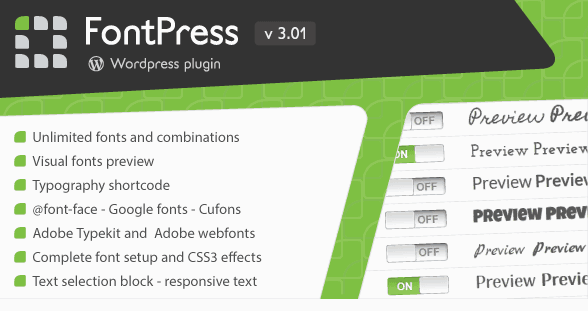
如果您希望使用 Google Fonts 和 Adobe Typekit 字体或 Adobe 字体的组合,那么 FontPress 应该是您的选择。 这是一个高级插件,可在 CodeCanyon 平台上以 21 美元的价格购买,它包含两个著名的字体库。 是的,谷歌和 Adobe 都是! 该插件允许使用无限的字体及其组合,无论您选择哪种组合,都可以在制作它们之前进行实时预览。 由于插件的超级简单界面,它还包含大量易于实现的 CSS3 效果。
每个文本和所有可能的组合都是响应式的,它们在智能手机和平板电脑上工作并且看起来清晰完美。 如果大部分流量是从移动设备接收的,这是一个需要考虑的关键特性。 除了 Adobe Typekit,该插件还包括同样流行的 Adobe 网络字体。 它还包括诸如排版简码之类的特殊功能。 该软件包包括适当的文档和视频教程。 该产品还附带开发人员六个月的支持。 这绝对是我们首选的 WP 字体插件!
完整详情和下载
#2 简单的谷歌字体

Easy Google Fonts 拥有数千次下载,是此列表中非常受欢迎的插件。 它已准备好与最新的 WordPress 版本一起使用,并且始终更新以确保相同。 在不收取任何费用的情况下,它添加了 600 多种 Google 字体,只需单击一下即可安装和激活。 它附带的整个界面易于理解,根本不需要编写任何代码。 此外,它与所有已知且编码良好的 WordPress 主题完美配合,并且很少与其他插件出现问题。
它提供的一组功能可以通过默认的 WordPress Live Customizer 访问,考虑到它的易用性,这是一个额外的好处。 它可以立即在网站上实时展示确定字体的预览。 具有高级功能,它甚至允许创建新字体和规则集。 同样,不需要为任何东西编写代码,因为使用可用的工具一切皆有可能。 但是,您需要了解 CSS 的基本结构才能使用此工具。 它同样可以翻译,因为该软件包包括 .mo 和 .po 文件。
完整详情和下载
#3 WP 谷歌字体

我的下一个产品是一个同样受欢迎的插件,同样免费提供,但功能较少。 它将谷歌自己的字体添加到网站的数据库中,只需单击一下即可完成设置。 可以使用插件导入的工具甚至通过编辑样式表来更改字体,因为那里的字体已经可用。 该插件会不断更新,以确保在 Google 发布新字体后将新字体添加到整个库中。 所以,插件就像它的名字所说的那样。
完整详情和下载
#4 使用任何字体
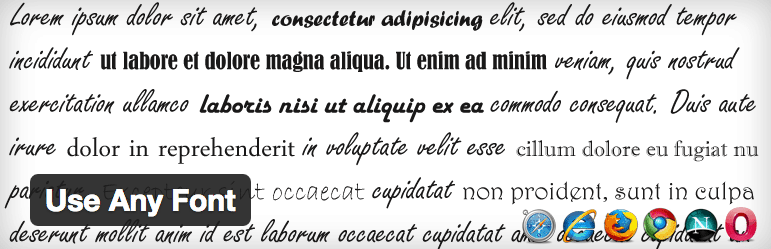
这个免费插件就像它的名字所说的那样。 它允许网站管理员上传从任何其他来源下载的任何字体,并在网站上使用它。 它与主题完美融合,确保字体可以在任何地方使用。 字体直接存储在网站的服务器上,保持性能得分。 除了通常上传和激活字体外,它还提供字体转换工具。 默认情况下,开发人员会免费提供一次转换,然后他们会相应地为未来的转换收费。
要使转换工具正常工作,您需要在其中实现一个 API,该 API 在站点和服务器之间建立连接,然后用于转换。 该插件兼容跨浏览器,包括 Internet Explorer 和 Safari。 而且,它甚至可以在 Android 和 iOS 平台中流行的手机专用网络浏览器上运行。 该产品可以快速加载并遵循每个 SEO 规范。 还有一个专门的论坛,用户可以在其中提出开发人员和其他社区成员可以参加的查询。

完整详情和下载
#5 谷歌字体排版

在功能方面,该插件完成了它的目标。 它有大量的工具,允许网站管理员根据需要使用和管理尽可能多的 Google 字体,有 900 多种字体可供选择。 它带有简单易用的界面和干净的布局,确保很容易了解这里的工作方式。
该插件对 SEO 友好,您无需支付任何费用即可使用其服务。 布局保持响应。 插件的整体重量是轻量级的,可以很好地检查性能得分。 它适用于任何 WordPress 主题,并且一键即可轻松更新。
完整详情和下载
#6 字体
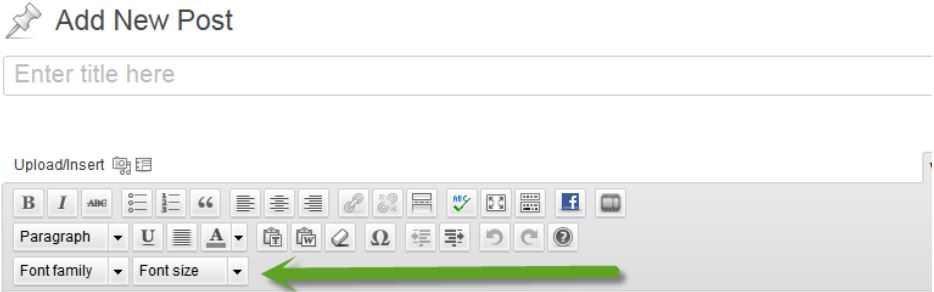
这是一个免费插件,可用于更改字体使用的整体大小和样式。 它提供的功能在很多情况下都非常需要,我们需要在不完全更改字体的情况下修改排版。 所有这些修改都是使用简单的滑块完成的,不需要编码。 由于这个插件,你不需要玩 CSS 或学习新手。 只需安装插件并使用可用工具来自定义主题不同部分中使用的字体的大小和颜色。 在数据库中,许多字体已经可用,并且该插件也适用于最新的 Gutenberg 版本。
完整详情和下载
#7 自定义 Adobe 字体(Typekit)
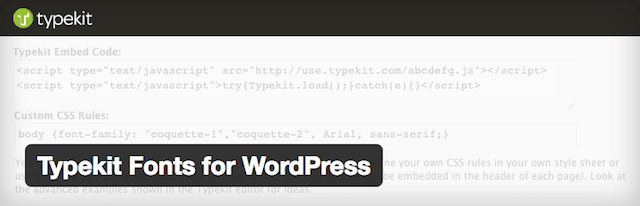
从这里的名称可以看出,这个免费插件在 WordPress Dashboard 中实现了一个工具,允许导入和嵌入 Typekit 字体。 无需编辑正在使用的主题,因为此插件自行执行,并且该过程智能执行。 Typekit 数据库中有数百种优质字体,比著名的免费 Google 字体更专业。 感谢这里的开发人员,所有这些都是免费的。
配置插件后,您可以轻松加载字体或使用自定义 CSS 规则完成配置。 学习 CSS 并不难,你可以很容易地在网上找到教程。 此外,它还支持多站点,支持多个 WordPress 网站安装,并确保在单个网络上的每个网站都可以使用这些功能。
完整详情和下载
#8 Webfonts 的 CAOS

这是一个独特的插件,可帮助您将字体下载到文件夹并为其生成样式表。 新创建的样式表可用于根据要求快速下载字体并在主题的不同部分实现它们。 它使用 Google Fonts Helper API,并与 W3 Total Cache 等其他流行插件兼容。 它使用 API 快速下载本地缓存的 Google 字体的完整列表。 该插件将有助于减少页面加载时间、利用浏览器缓存并在不影响性能的情况下最大限度地减少 DNS 请求。
完整详情和下载
#9 Google Webfonts For Woo 框架

这个免费插件仅适用于 WooThemes,因为它主要关注 Woo 框架。 这是一组可用的主题(免费和付费),这个插件添加了字体自定义工具。 此外,该产品与 Google Font API 完全集成,并且它不会失败地做到它所承诺的。 不用担心,获取 API 是免费的,可以在 Google 字体官方网站上完成。 稍后,站长可以选择特定字体或相同字体的组合,然后将选择的字体下载并安装。 大多数事情都是自动发生的,为用户保留了一个抽象的视图。
一旦激活并正确设置,主题将替换所有字体,贯穿使用此框架开发的任何主题。 提供的自定义选项很少,例如可以选择要下载的字体的重量。 而且,甚至在应用最终组合之前选择颜色和尺寸。
#10 谷歌网络字体优化器
在您被此插件提供的功能所吸引之前,您需要注意一件重要的事情。 该插件在过去一年内没有更新。 如果它继续处于这种情况,那么它就不是一个安全的使用解决方案,您应该在此处寻找本汇编中提到的替代方案。
这个特定的插件不提供字体或任何类似的功能,而是一个完全不同的工具。 包含 Google 字体的所有其他插件都会增加页面加载时间。 在主题打包谷歌字体的情况下,默认情况下对性能有同样的影响。 发生这种情况是因为,每次加载页面时,都会从其服务器加载 Google 字体。 因此,增加请求的数量会进一步降低页面加载速度。 所以,这个插件的作用是将所有对不同字体的请求组合在一起,并将它们组合成一个。 因此,将请求保持在单个,并提高性能! 由于 Ajax 支持的界面,它无需加载页面即可工作。 该插件免费提供,可在官方 WordPress 插件存储库中获得。
结论
你最终选择了哪个插件? 为了使所选的一个高效工作,插件需要完美配置。 正如我之前所说,如果您需要有关插件支持的帮助,请告诉我们。 或者,您还可以查看其开发人员提供的个人文档或支持。 是时候分享你刚刚学到的新故事,让大家了解排版的重要性了。 这很重要,对吧?
*最后更新时间 01/05/2021
